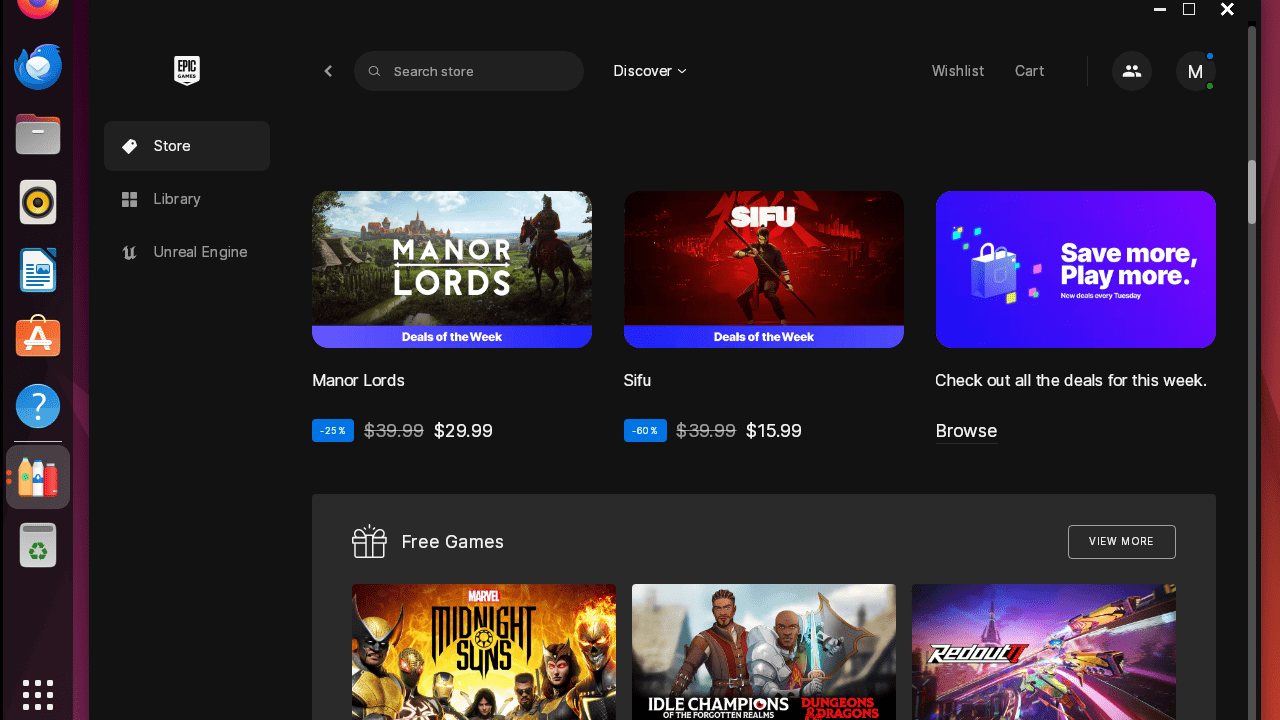هل تريد لعب Fortnite على نظام Linux الخاص بك ولكن لا يمكنك ذلك لأنه لا يمكن الوصول إليه إلا من خلال متجر Epic Games؟ على الرغم من أنه متاح فقط لنظامي التشغيل Windows وmacOS، فلا يزال بإمكانك تثبيت متجر Epic Games على نظام Linux الخاص بك. في هذا البرنامج التعليمي، سنستكشف طرقًا مختلفة لتثبيت متجر Epic Games على نظام Linux الخاص بنا. بهذه الطريقة، يمكنك لعب Fortnite والعديد من الألعاب المجانية الأخرى التي يقدمها متجر Epic Games.
ملحوظة:تستخدم كل هذه الطرق بطريقة ما Proton أو Wine أو أي طبقة توافقية من Steam لتشغيل تطبيقات Windows على Linux.
سأتناول طرق التثبيت هذه بالترتيب حسب السهولة التي واجهتها أثناء تثبيت متجر Epic Games Store عبرها أو تشغيل الألعاب عليه. ومع ذلك، يمكنك اختيار أي طريقة وفقًا لرغبتك أو تفضيلاتك.
1. قم بتثبيت Epic Games Store باستخدام Heroic Games Launcher
Heroic هو برنامج تشغيل ألعاب مفتوح المصدر لألعاب Epic وAmazon Prime وGOG على Linux. وهو يوفر تجربة شبيهة بالتطبيقات الأصلية التي تتيح لك تنزيل الألعاب وشرائها وتثبيتها وتحديثها وإزالتها من متجر Epic Games. بالإضافة إلى ذلك، فهو يوفر لغات متعددة ومدير Wine والقدرة على إدارة إصدارات Windows للحصول على تجربة لعب أفضل.
علاوة على ذلك، يوفر لك Heroic Games Launcher سهولة مزامنة ألعابك من متجر Epic Games ونقل الألعاب إلى أدلة مختلفة.
لتشغيل الألعاب المتوفرة على متجر Epic Games، قم أولاً بتثبيت Heroic Games Launcher على نظامك باستخدام Flatpak أو Snap يأمر:
flatpak install flathub com.heroicgameslauncher.hgl # or sudo snap install heroic

ملحوظة:تأكد من تمكين Flatpak أو Snap على جهاز Linux الخاص بك قبل تنفيذ أمر التثبيت أعلاه.
بمجرد تثبيت Heroic Games Launcher، افتحه:

الآن، انقر على تسجيل الدخول الخيار الموجود في الشريط الجانبي. ثم حدد تسجيل الدخول إلى Epic Games خيار:

بعد ذلك، ستحتاج إلى تقديم بيانات اعتماد Epic Games الخاصة بك إلى تسجيل الدخول بنجاح:

بعد تسجيل الدخول بنجاح، انتقل إلى المتاجر -> متجر إبيك للبحث عن ألعاب جديدة من متجر Epic Games:

يمكنك شراء أي لعبة أو حتى تجربة الألعاب المجانية دون تقديم أي تفاصيل للبطاقة:

بمجرد شراء اللعبة التي تريدها، انتقل إلى مكتبة انقر على إضافة اللعبةابحث عن لعبتك وقم بتثبيتها:

أخيرًا، ستتمكن من اللعب والوصول إلى ألعاب Epic الخاصة بك من خلال الانتقال إلى مكتبة الخيار في Heroic Games Launcher:

استمتع بلعب ألعابك الملحمية!
إزالة Heroic Games Launcher
ومع ذلك، إذا لم تستمتع بـ Heroic Games Launcher أو كنت ترغب في إزالته لأي سبب من الأسباب، فقم بتنفيذ أحد الأوامر التالية، اعتمادًا على طريقة التثبيت الخاصة بك:
flatpak remove flathub com.heroicgameslauncher.hgl # or sudo snap remove heroic
أفضل شخصيًا طريقة التثبيت هذه لأنها سهلة وفعّالة وتوفر تجربة أصلية! ستحب هذه الطريقة إذا كنت تبحث عن عملية تثبيت مباشرة بدون تكوينات إضافية.
2. قم بتثبيت متجر Epic Games باستخدام Lutris
يمكنك أيضًا تثبيت متجر Epic Games باستخدام ثعالب الماء، وهي عبارة عن منصة ألعاب مفتوحة المصدر لنظام Linux، تتيح لك تشغيل الألعاب من GOG وSteam وEpic Games Store والمزيد من خلال استخدام Wine كطبقة توافق.
على الرغم من أن Lutris لا يوفر تجربة أصلية مثل Heroic Games Launcher، فلا يزال بإمكانك الاستمتاع بـ Epic Games Store على غرار تجربة Windows.
أولاً، قم بتثبيت Lutris في نظام Linux الخاص بك باستخدام Flatpak يأمر:
flatpak install flathub net.lutris.Lutris
إذا لم تكن من محبي Flatpak، فيمكنك أيضًا تثبيت Lutris على النظام عن طريق تشغيل أي من الأوامر المقدمة، اعتمادًا على توزيعك:
#Debian-based systembr>sudo add-apt-repository ppa:lutris-team/lutrisbr>sudo apt updatebr>sudo apt install lutrisbr>br># Fedora-based system
sudo dnf install lutris
# Arch-based systems
sudo pacman -S lutris

بعد تثبيت Lutris، افتحه من عرض التطبيقات:

الآن، يمكنك تثبيت متجر Epic Games من خلال تحديد متجر Epic Games الخيار الموجود تحت مصادر الفئة، ثم النقر على ثَبَّتَ زر:

بعد ذلك، يمكنك تحديد الدليل لتثبيت متجر Epic Games. تصفح الدليل، ثم اضغط على يكمل زر:

انتظر حتى اكتمال تثبيت متجر Epic Games وتبعياته:

بعد التثبيت، انقر فوق تسجيل الدخول انقر على الرمز الموجود بجوار متجر Epic Games في الشريط الجانبي وقم بتقديم بيانات الاعتماد الخاصة بك لتسجيل الدخول بنجاح:

وأخيرا، انقر على يجري أيقونة لتشغيل متجر Epic Games:

استمتع بلعب ألعاب Epic المفضلة لديك:

إزالة لوتريس
بإمكانك إزالة Lutris من نظام Linux الخاص بك عن طريق تشغيل أي من الأوامر التالية وفقًا لطريقة التثبيت المستخدمة:
#Flatpak command flatpak remove flathub net.lutris.Lutris #Debian-based system sudo apt remove lutris # Fedro-based system sudo dnf remove lutris # Arch-based systems sudo pacman -R lutris
تشتهر Lutris بتعدد استخداماتها، لذلك إذا كنت تستخدمها بالفعل لإدارة أي من منصات الألعاب الخاصة بك، فقد تفضلها لإدارة متجر Epic Games الخاص بك لدمج كل شيء في أداة واحدة.
3. قم بتثبيت متجر Epic Games باستخدام Bottles
أخيرًا وليس آخرًا، يمكنك أيضًا تثبيت متجر Epic Games باستخدام زجاجات، أداة مفتوحة المصدر تسمح لك بتشغيل تطبيقات Windows على Linux.
لهذا الغرض، قم بتثبيت Bottles على Linux باستخدام هذا Flatpak يأمر:
flatpak install flathub com.usebottles.bottles

بعد تثبيت Bottles بنجاح، انتقل إلى عرض التطبيقات وافتحه. ستظهر لك شاشة منبثقة. هنا، اضغط على سهم الرمز لإعداد الزجاجات. أخيرًا، اضغط على ابدأ باستخدام الزجاجات زر:

على الشاشة الرئيسية للعبة Bottles، انقر على إنشاء زجاجات جديدة زر:

بعد ذلك، قم بتوفير اسم متجر Epic Games للزجاجة وضبطها بيئة ل الألعاب. ثم انقر على يخلق زر:

انتظر إنشاء الزجاجة:

بعد إنشاء الزجاجة، افتح تفاصيلها بالضغط على سهم أيقونة:

الآن، انقر على تثبيت البرنامج الزر لتثبيت متجر Epic Games في هذه الزجاجة:

بعد ذلك، يجب عليك البحث عن متجر Epic Games من قائمة البرامج وتثبيته:

ستظهر رسالة تأكيد. هنا، انقر على بدء التثبيت زر:

انتظر حتى يتم تنزيل متجر Epic Games Store وتثبيته بالكامل على زجاجتك. ثم انقر فوق يجري الرمز لتشغيله:

عند الإطلاق لأول مرة، سيستغرق تنزيل تحديثات متجر Epic Games وإعدادها بعض الوقت:

التالي، تسجيل الدخول متجر Epic Games الخاص بك:

وأخيرًا، استمتع بألعاب Epic المفضلة لديك:

إزالة الزجاجات
يمكنك إزالة الزجاجات من نظامك عن طريق تشغيل هذا Flatpak يأمر:
flatpak remove flathub com.usebottles.bottles
من وجهة نظري الشخصية، استغرق تثبيت متجر Epic Games Store عبر Bottles وقتًا أطول بكثير مقارنة بالطرق الأخرى. ومع ذلك، إذا كنت مستخدمًا متقدمًا وترغب في المرونة في تكوين إعدادات Wine، مثل تعديل خيارات التوافق أو تثبيت تبعيات معينة لتحسين أداء اللعبة، فستحب Bottles.
أفكار ختامية
لقد تعلمت بنجاح طرقًا مختلفة لتثبيت متجر Epic Games على Linux للاستمتاع بألعاب Epic. وبصرف النظر عن ألعاب Epic، يمكنك لعب الألعاب على Steam وتجربة منصات ألعاب بديلة أخرى لمعرفة المنصة التي تفضلها.